컴퓨터의 시스템 사양을 확인하는 것은 다소 쉬운 작업입니다. 검색하는 대부분의 정보를 찾기 위해 몇 번의 클릭만으로 수행 할 수 있습니다. 불행히도 마더 보드는 조금 까다로울 수 있습니다.
'어떤 마더 보드가 있습니까?'라는 질문을받은 적이 있다면 당신이 유일한 사람은 아니라고 안심하십시오. 많은 사람들이 다양한 이유로 컴퓨터의 마더 보드에서 정보를 찾는 데 어려움을 겪고 있습니다.

Windows 10을 사용하는 마더 보드 검색
명령 프롬프트
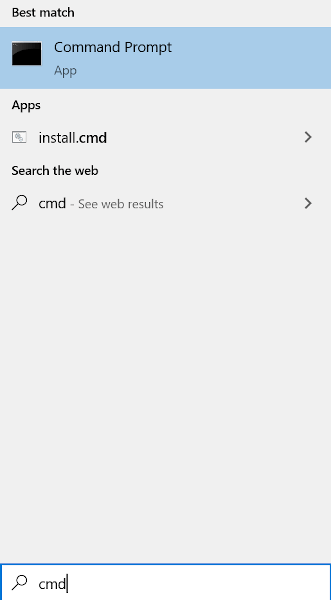
Win + R cmd를 실행할 수도 있습니다.

표시된대로 명령을 입력해야합니다. 마더 보드에 필요한 모든 정보가 표시됩니다.
시력 검사

마더 보드의 위치는 다를 수 있으므로 RAM 슬롯, CPU 소켓 근처 또는 PCI 슬롯 사이를 확인하십시오. 제조업체 로고없이 모델 번호를 찾을 수 있으며 그 반대도 가능합니다. 보다 현대적인 마더 보드에는 일반적으로 둘 다 있습니다.
모델 번호는 일반적으로 가장 큰 텍스트로 작성된 정보이며 숫자와 문자를 모두 포함합니다. 모델 이름을 찾을 수 없으면 마더 보드의 칩셋을 찾을 수 있습니다. 마더 보드는 문자 다음에 세 개의 숫자로 시작하는 4 자리 코드입니다.
In_content_1 all : [ 300x250] / dfp : [640x360]->5. 제조업체에서 모델 번호를 찾을 수없는 경우 모델 번호를 사용하여 제조업체를 찾으십시오. 일반적으로 검색 엔진에 모델 번호와 '마더 보드'라는 단어 만 입력하면됩니다.
시스템 정보
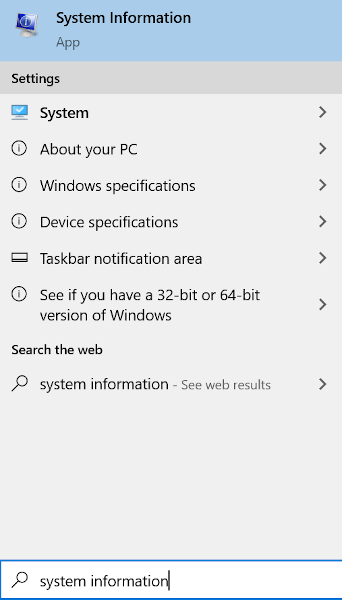
(Win + R) msinfo32를 실행할 수도 있습니다.
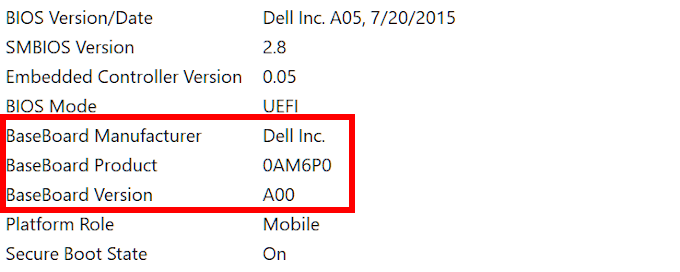
마더 보드에 필요한 정보를 대부분 또는 모두 제공해야합니다. 시스템 정보는 드라이버 업데이트를 위해 칩셋을 찾는 마더 보드가 무엇인지 알아 내기위한 목적으로 만 BIOS에 대한 세부 정보를 제공합니다.
Mac의 마더 보드 식별

Apple은 하드웨어 사양 정보를 폐기 할 때 매우 비밀이 될 수 있습니다. 마더 보드의 모델 또는 일련 번호를 확인하려면 Mac 로직 보드를 사용해야합니다. 그러나 이렇게하려면 iMac 일련 번호가 필요합니다.
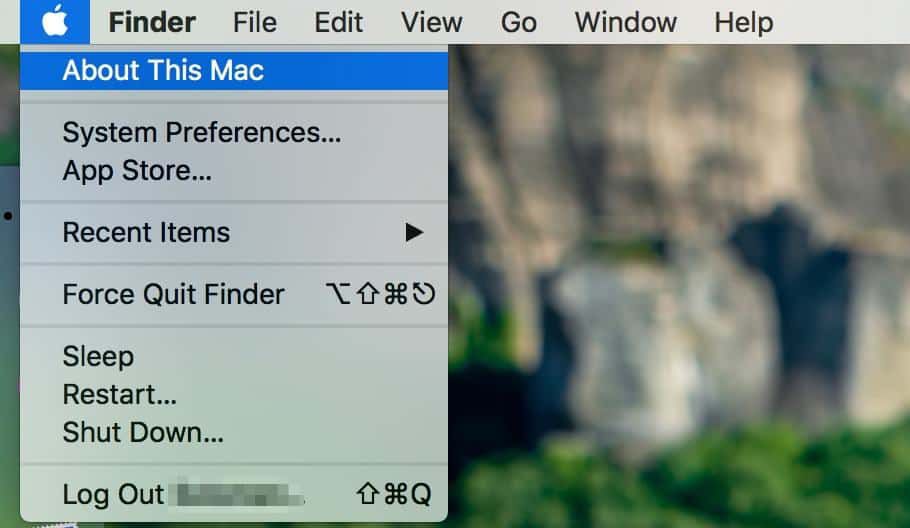
우분투 리눅스에서 마더 보드 식별

HardInfo를 사용하여 Ubuntu Linux에서 시스템과 관련된 모든 사양을 쉽게 미리 볼 수 있습니다.
소프트웨어 센터에서 HardInfo 패키지를 검색하거나 명령 행을 통해 여는 두 가지 방법 중 하나에 액세스 할 수 있습니다.
타사 소프트웨어 사용

어떤 마더 보드를 가지고 있는지 알아 내기 위해 사용할 수있는 많은 타사 소프트웨어 대안이 있습니다. CPU-Z 및 스펙시 는 Windows 기반 컴퓨터에서 마더 보드 정보를 확인하는 데 유용합니다. 반면 MacOS 및 Linux와 같은 Unix 기반 시스템에는 이러한 수수께끼를 해결하기 위해 CPU-G 및 네오 페치 가 있습니다.

CPU-Z가 Windows PC에 사용할 수있는 최고의 소프트웨어가되며 Speccy와 달리 무료입니다. 또한 기본 Windows 유틸리티를 사용하는 것보다 CPU-Z를 사용하여 하드웨어에 대한 자세한 정보를 찾을 가능성이 큽니다.
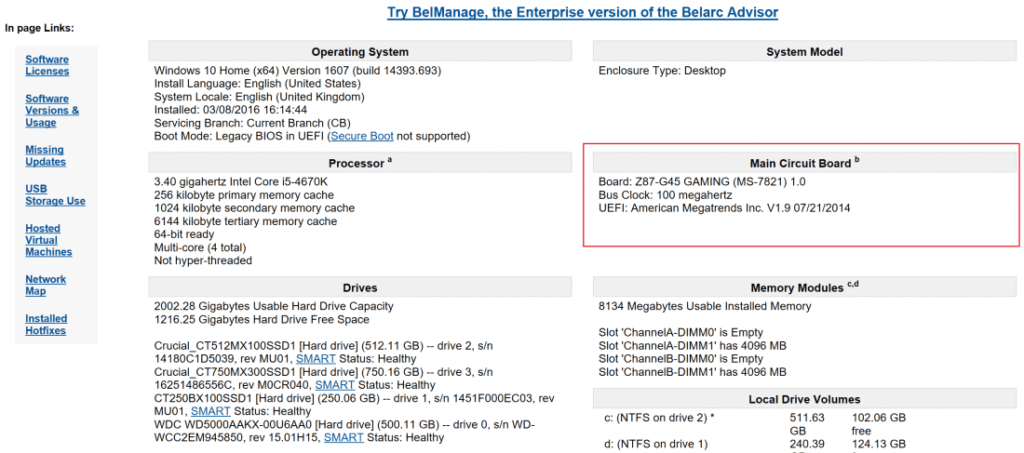
벨라 크 어드바이저 는 다른 Windows입니다. CPU-Z와 유사한 친숙한 소프트웨어. 시스템을 분석하고 설치된 모든 하드웨어의 전체 프로필을 작성합니다. 이런 종류의 일은 시스템의 현재 사양뿐만 아니라 누락 된 보안 업데이트에 대한 정보를 제공 할 수 있습니다.
MacOS 및 Linux에서는 CPU-G가 시스템을위한 소프트웨어입니다. 정보 미리보기.
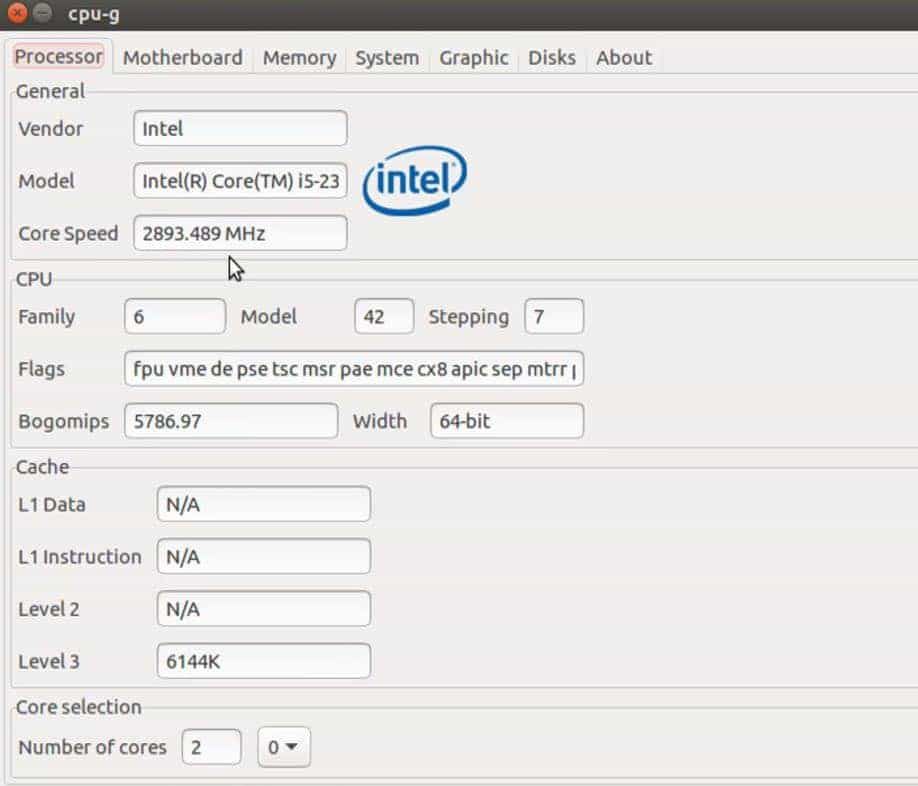
이러한 타사 도구가 효과적이기 위해서는 컴퓨터에 전체 다운로드 및 설치가 필요합니다. 시스템과 관련된 정보가 정확하고 사용 가능한 상태로 유지됩니다.